把象限链接到门
在本例中,我们将:
| • | 把一个象限链接到门 |
| • | 移动一个链接到门的象限,然后观察门的自动更新。 |
要把一个区域链接到象限:
| 1. | 选择File(文件)标签→Open Layout(打开版面). |
| 2. | 请打开Tutorial Sample Data archive(教程样本数据库)中的Tutorial Sample Data archive(教程样本数据库). |
该版面包括3个2D彩色点图文件TCellSample1.fcs(图T7.1)。左边的绘图是SSC-A vs.PerCP-Cy5.5-A,带有一个“Lymphs”门,该门用红颜色显示。右上脚的绘图是FITC-A vs.APC-A ,其“Lymphs”门上带有十字象限。靠下的绘图是一个PE-Cy7 vs APC的二维彩色点张图,显示的是“Lymphs”门.
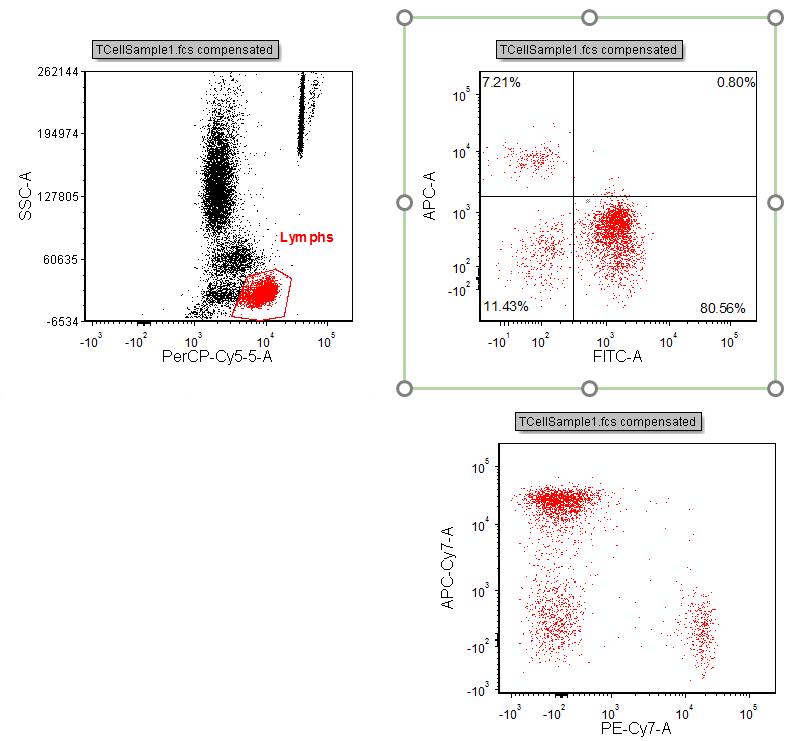
Figure T7.1 Quad2RegionLink.fey Layout
| 3. | 右键点击右上角的 、带有象限的FITC-A vs.APC-A绘图,让其边框显示为绿色,如图T7.1所示。 |
这会调出一个相关的弹出菜单(图T7.2)。
| 4. | 选择Convert Quads to Gates(把象限转化为门)→Lower Right(右下)→Convert and Link(转化并链接)(图T7.2) |
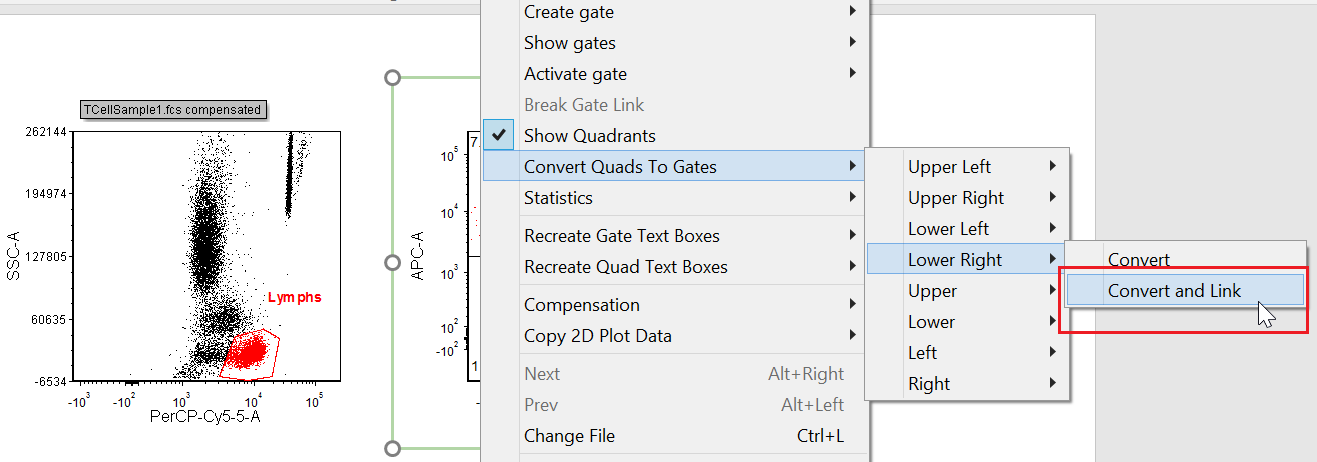
Figure T7.2 Converting and Linking the Lower Right Quadrant to a Gate
ACreate New Gate(常见新的门)对话框将出现(图T7.3)。在此,我们要为链接到右下象限的新门命名。
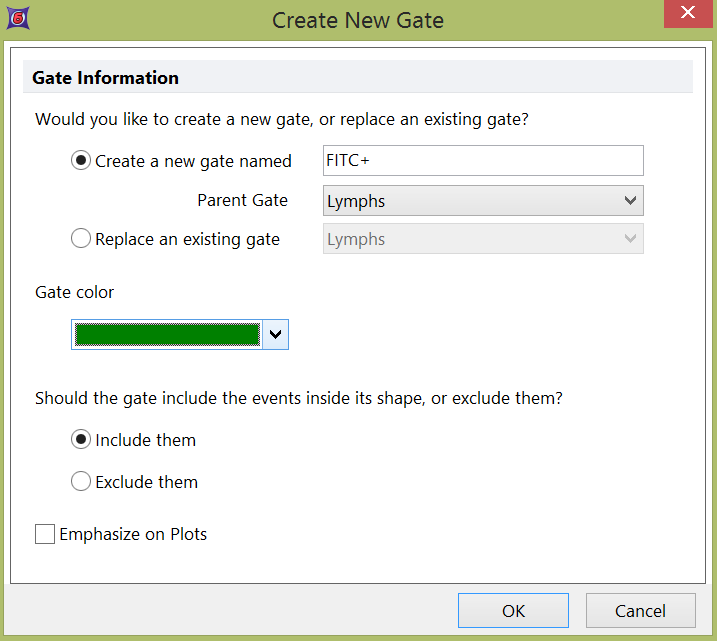
Figure T7.3 Create New Gate Dialog
| 5. | Enter(输入)的下拉菜单中在Create a new gate named(创建一个新门名称)域。 |
| 6. | 门的颜色改为绿色. |
| 7. | 点击OK. |
现在,我们将把链接到右下象限的新门的下拉菜单中应用到右下方的二维绘图上。
| 7. | 请点击右下方没有象限的二维绘图PE-Cy7-A vs APC-Cy7-A。绘图边框会变为绿色(图T7.4). |
| 8. | 请选择圈门(Gating)标签(图T7.4). |
| 9. | 选择的下拉菜单中选择FITC+(图T7.4). |
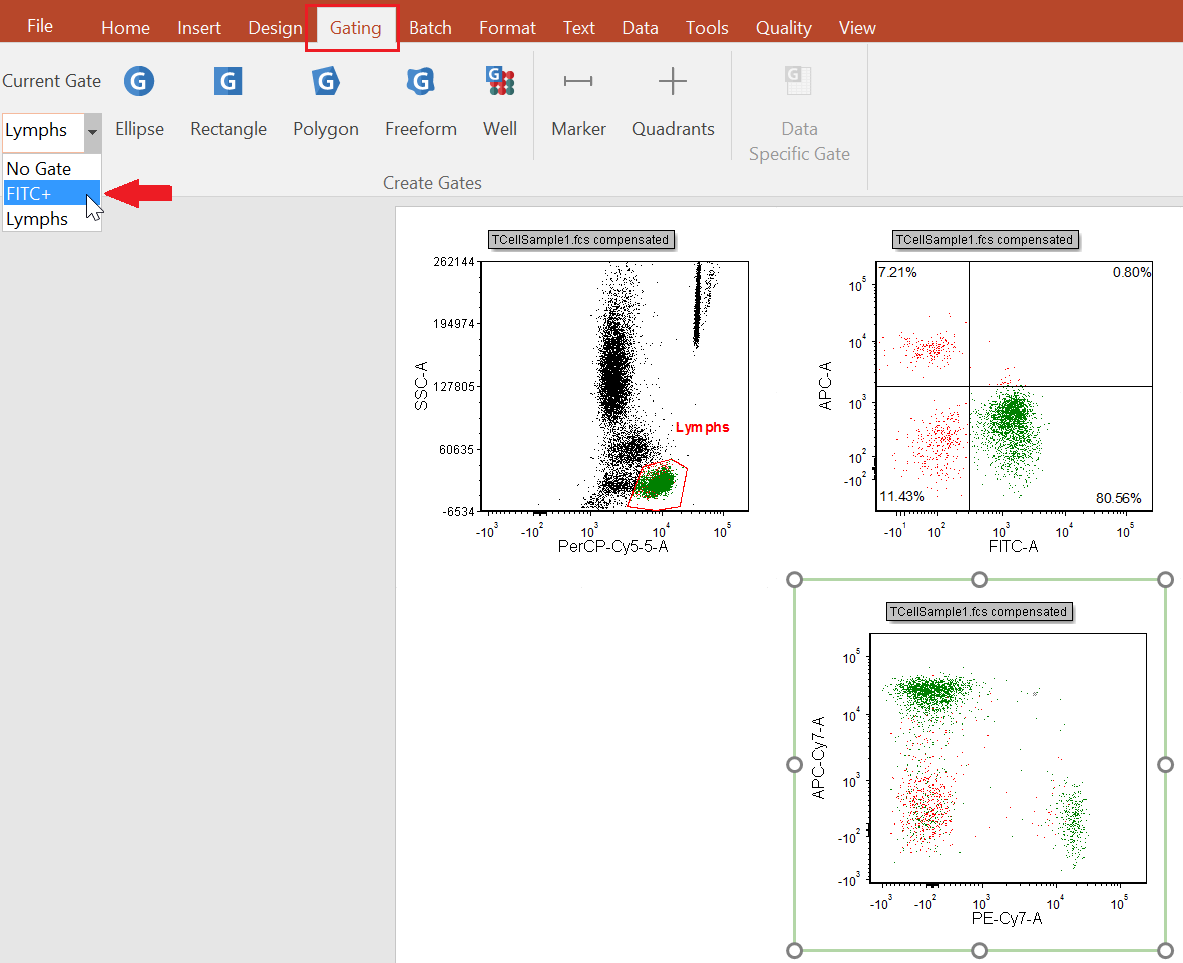
Figure T7.4 Selecting the FITC+ Gate for the Lower Right 2D Plot
现在,右下方的二维绘图只显示位于右下象限中的事件(图T7.5)。
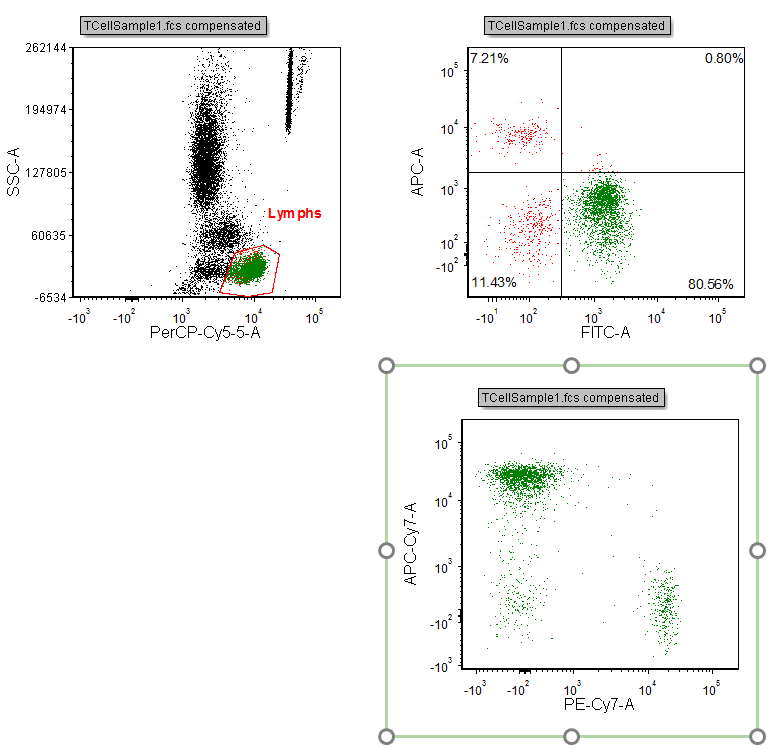
Figure T7.5 Lower Right Plot Gated on GFP(+)
因为象限链接到了门,改变象限的位置也会改变GFP(+)门的位置现在,我们将移动象限来演示链接到象限的GFP(+)门的位置门也会随之改变。
要移动一个象限:
| 10. | 点击版面右上角、带象限的二维绘图FL1 vs.FL2。绘图边框会变为绿色(图T7.6). |
| 11. | 请点击象限的顶点。当鼠标变成四向箭头时,说明象限被选中,可以进行编辑。 |
| 12. | 请在顶点上按下鼠标键不放。 |
| 13. | 把鼠标向右移。 |
| 14. | 当右下象限变小时,请松开鼠标(图T7.6)。 |
此下方的二维绘图FL1 vs.FL2也会做相应的改变,来反映对右下象限所做的修改(图T7.6)。
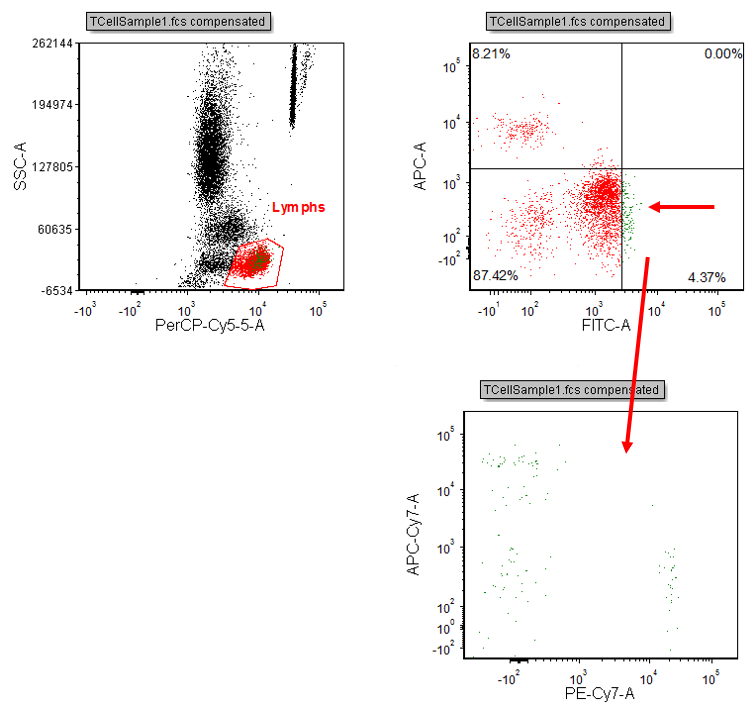
Figure T7.6 GFP(+) Gate Updated after Quadrant Move
| 15. | 选择File(文件)标签→Close Layout(关闭版面). |
